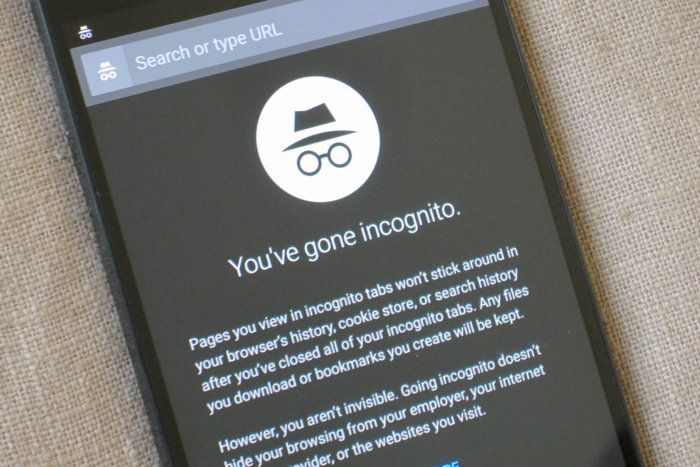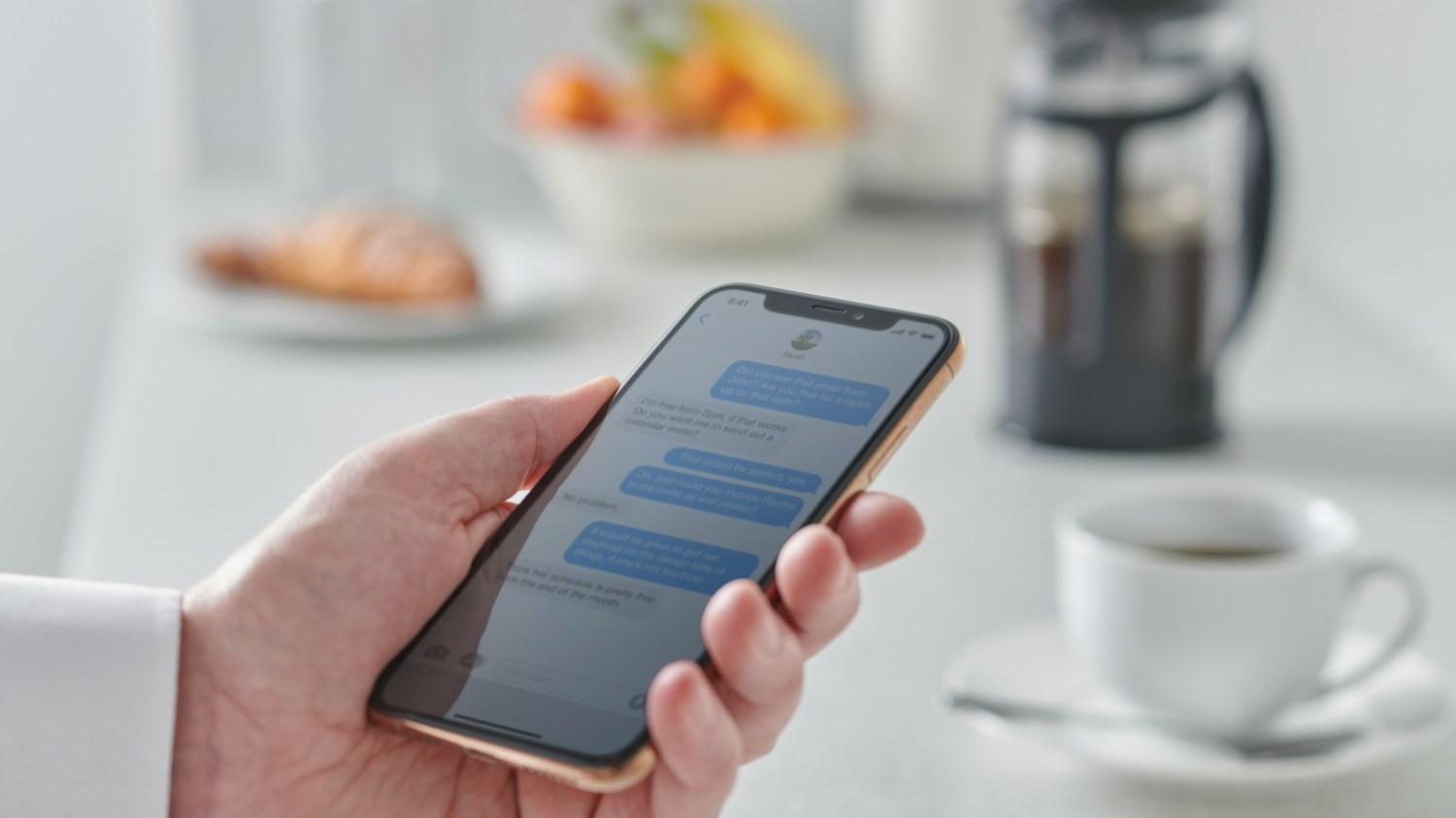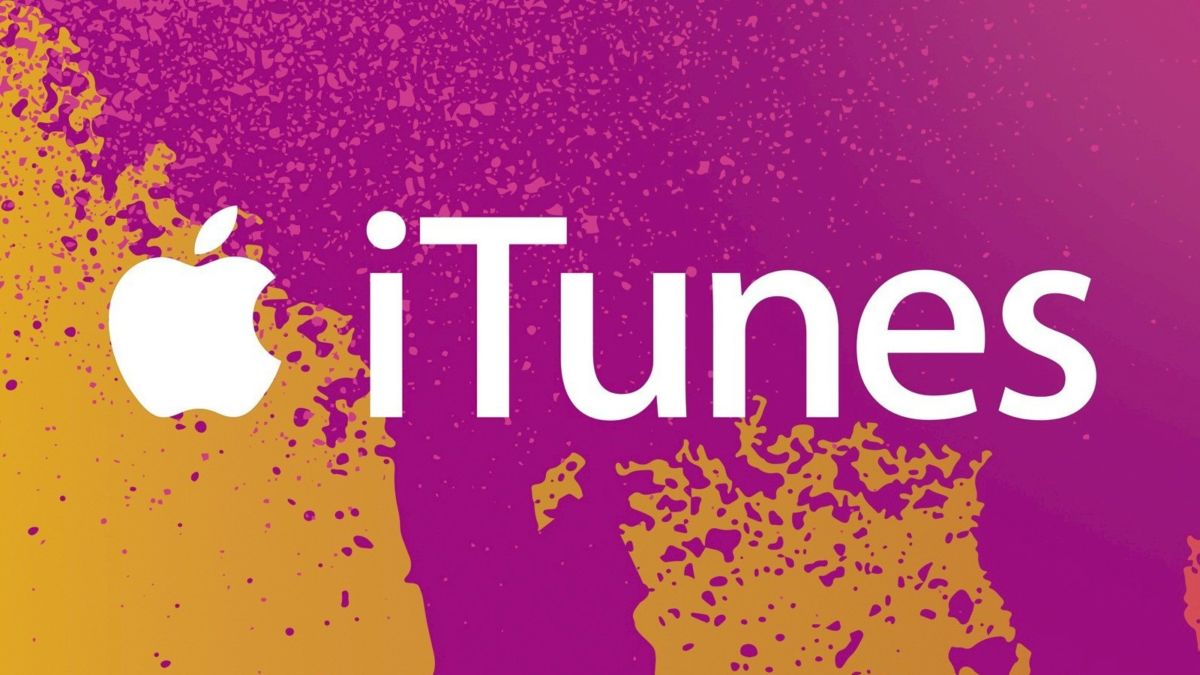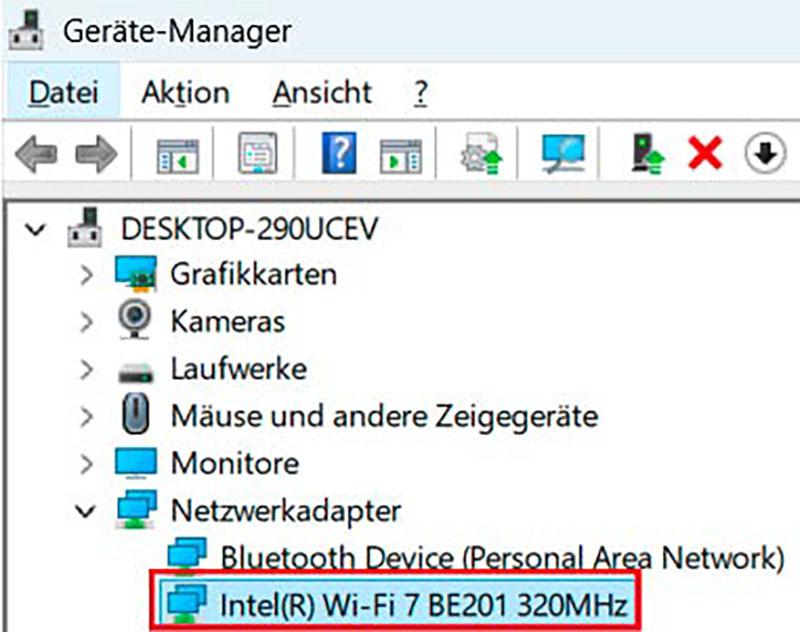Штучний інтелект ще далеко не інтелект, а лише статистичний семантичний пошук. Однак навіть в такому стані він здатний творити дива – навіть деякі ІТ-професіонали починають вірити, що це не алгоритм, а жива душа. У будь-якому разі, сучасний ШІ має брудний секрет – він споживає гігантську кількість енергії. Індустрія шукає нові технології для зменшення енергоспоживання ШІ, і виходом можуть стати нейробіологічні комп’ютери.

В Нідерландах розвивається багатообіцяюча екосистема для нейроморфних обчислень, яка використовує нейробіологію для підвищення ефективності ІТ. Мільярди євро інвестуються в цю нову форму обчислень по всьому світу. Нідерланди прагнуть стати лідером на ринку, об’єднуючи стартапи, відомі компанії, урядові організації та вчених в нейроморфній обчислювальній екосистемі.
У березні голландська делегація приземлилася у Великобританії, щоб провести “Інноваційну місію” за участю представників місцевих технологій і уряду. Top ICT Sector, організація, підтримувана урядом Нідерландів, очолювала місію, метою якої було зміцнення і обговорення майбутнього нейроморфних обчислень в Європі та Нідерландах.
Доктор Йохан Х. Ментинк, експерт в області обчислювальної фізики з Університету Радбуда в Нідерландах розповів про те, як нейроморфні обчислення можуть вирішити проблеми енергоспоживання, точності та ефективності наших сучасних обчислювальних архітектур.
“Сучасні цифрові комп’ютери використовують енергоємні процеси для обробки даних”, – сказав доктор Ментинк. “В результаті деякі сучасні дата -центри споживають так багато енергії, що їм навіть потрібна власна електростанція”.
Сучасні обчислення зберігають дані в одному місці (пам’ять) і обробляють їх в іншому місці (процесори). Це означає, що на транспортування даних витрачається багато енергії, пояснив доктор Ментинк.
Навпаки, архітектури нейроморфних обчислень розрізняються на апаратному та програмному рівнях. Наприклад, замість використання процесорів і пам’яті нейроморфні системи використовують нові апаратні компоненти, такі як мемристори. Вони діють одночасно як пам’ять і процесори.
Обробляючи і зберігаючи дані на одному і тому ж апаратному компоненті, нейроморфні обчислення усувають енергоємну й схильну до помилок задачу транспортування даних. Крім того, оскільки дані зберігаються на цих компонентах, вони можуть бути оброблені більш оперативно, що призводить до більш швидкого прийняття рішень, зменшення кількості галюцинацій, підвищення точності і продуктивності.
Ця концепція застосовується до передових обчислень, промислового інтернету речей (IoT) та робототехніки для прискорення процесу прийняття рішень у режимі реального часу.
“Точно так само, як наш мозок обробляє і зберігає інформацію в одному і тому ж місці, ми можемо створити комп’ютери, які об’єднували б зберігання і обробку даних в одному місці”, – пояснив доктор Ментинк.
Ранні приклади використання нейроморфних обчислень
Нейроморфні обчислення – це далеко не просто експеримент. Велика кількість нових і зарекомендованих технологічних компаній вкладають значні кошти в розробку нового устаткування, периферійних пристроїв, програмного забезпечення і додатків для нейроморфних обчислень.
Великі технологічні бренди, такі як IBM, NVIDIA і Intel з її чипами Loihi, задіяні в нейроморфних обчисленнях, в той час як компанії в Нідерландах, узгоджені з національної білою книгою 2024 року, відіграють провідну роль у регіоні.
Наприклад, голландська компанія Innatera — лідер у виробництві нейроморфних процесорів з наднизьким енергоспоживанням – нещодавно отримала фінансування серії A в розмірі 15 мільйонів євро від Invest-NL Deep Tech Fund, Фонду EIC, MIG Capital, Matterwave Ventures і Delft Enterprises.
Innatera – це тільки верхівка айсберга, оскільки Нідерланди продовжують підтримувати нову галузь з допомогою фондів, грантів та інших стимулів.
Безпосередні приклади використання нейроморфних обчислень включають технології розпізнавання подій, інтегровані в інтелектуальні датчики, такі як камери або аудіо. За словами Сильвестра Качмарека, генерального директора OrbiSky Systems, компанії, що надає інтеграцію штучного інтелекту для космічних технологій, ці нейроморфні пристрої змінюють тільки процеси, що може значно знизити енергоспоживання й навантаження на дані.
Нейроморфне апаратне і програмне забезпечення потенційно здатне перенести роботу штучного інтелекту на периферію, особливо для малопотужних пристроїв, таких як мобільні пристрої, портативні пристрої або інтернет речей.
Доктор Качмарек пояснив, що розпізнавання образів, пошук ключових слів і проста діагностика, такі як обробка сигналів складних потоків даних датчиків в реальному часі для біомедичних цілей, робототехніки або промислового моніторингу, є одними з провідних варіантів використання.
Стосовно до розпізнавання образів, класифікації або виявлення аномалій нейроморфні обчислення дозволяють приймати рішення дуже швидко і ефективно,
Професор, доктор Ханс Хильгенкамп, науковий директор Інституту MESA + при Університеті Твенте, погодився з тим, що розпізнавання образів є однією з областей, в яких нейроморфні обчислення процвітають.
“Можна також подумати про [наприклад] прогнозуванні відмов у промислових або автомобільних додатках”, – сказав він.
Прогалини, що створюють нейроморфні можливості
Незважаючи на досягнутий останнім часом прогрес, шлях до створення надійних нейроморфних обчислювальних екосистем в Нідерландах є складним. Глобальні ланцюжки поставок технологій і стандартизація нових технологій залишають мало місця для інновацій апаратного рівня.
Наприклад, оптичні мережі та оптичні чипи довели, що вони перевершують традиційні системи, що використовуються сьогодні, але ця технологія не була впроваджена по всьому світу.
Впровадження нового обладнання вимагає стратегічної координації між державним і приватним секторами. Глобальне впровадження технології 5G є хорошим прикладом проблем. Це вимагає від операторів зв’язку і урядів по всьому світу установки не тільки нових антен, але і смартфонів, ноутбуків і безлічі апаратних засобів, які могли б підтримувати новий стандарт.
Що стосується програмного забезпечення, то системи 5G гостро потребували глобальних стандартів для забезпечення інтеграції, інтероперабельності і плавного розгортання. Крім того, усталеним телекомунікаційним компаніям довелося перейти від чистої конкуренції до стратегічного співробітництва — незвичне зрушення для галузі, яка тривалий час будувалася на конкуренції.
Екосистеми нейроморфних обчислень стикаються з аналогічними перешкодами. Нідерланди визнають, що успіх всієї галузі залежить від інновацій в матеріалах, машинах, схемах, апаратної архітектури, алгоритмах і програмах.
Ці проблеми і прогалини відкривають нові можливості для технологічних компаній, стартапів, постачальників і партнерів.
Доктор Качмарек сказав, що для нейроморфних обчислень потрібна інтеграція повного стека технологій. Це вимагає досвіду, який може підключати нові матеріали і пристрої за допомогою проектування схем і архітектур до алгоритмів і програм. “Об’єднання цих шарів воєдино має вирішальне значення, але є складним завданням”, – сказав він.
Що стосується алгоритмів і програмного забезпечення, то розробка нових парадигм програмування, правил навчання (крім стандартного зворотного поширення глибокого навчання) і програмних інструментів, притаманних нейроморфному обладнанню, також є пріоритетними.
“Вкрай важливо зробити апаратне забезпечення придатним для використання і ефективним — спільне проектування апаратного забезпечення та алгоритмів, тому що вони тісно пов’язані в нейроморфних системах”, – сказав доктор Качмарек.
Інші галузі, які розробили або розглядають можливість проведення досліджень в області нейроморфних обчислень, включають охорону здоров’я (інтерфейсів мозок-комп’ютер та протезування), сільське господарство і стійку енергетику.
Нейроморфні обчислювальні модулі або компоненти також можуть бути інтегровані з звичайними КМОП, фотонікою, штучним інтелектом і навіть квантовими технологіями.
Довгострокові можливості в Нідерландах
На питання, які знання або інновації найбільш необхідні і відкривають найбільші можливості для вкладу і зростання в рамках цієї екосистеми, доктора Хилгенкамп відповідає.
“Довгострокові розробки включають в себе нові матеріали і безліч досліджень, які вже проводяться на академічному рівні”, – сказав доктор Хилгенкамп.
Він додав, що ідея “матеріалів, які можуть навчатися” породжує абсолютно нові концепції в матеріалознавстві, які хвилюють дослідників.
З іншого боку, д-р Ментинк вказав на можливість перетворити нашу економіку, яка залежить від обробки величезних обсягів даних.
“Навіть заміна невеликої частини цього на нейроморфні обчислення призведе до величезної економії енергії”, – сказав він. “Більше того, з допомогою нейроморфних обчислень можна виконувати набагато більше обробки поблизу місця отримання даних. Це гарна новина для ситуацій, в яких дані містять конфіденційну інформацію”.
Конкретні приклади, за словами доктора Ментинка, також включають виявлення шахрайства при операціях з кредитними картами, аналіз зображень роботами і дронами, виявлення аномалій серцебиття і обробку телекомунікаційних даних.
“Найбільш перспективні варіанти використання – це ті, які пов’язані з величезними потоками даних, високими вимогами до дуже швидкого часу відгуку і невеликими витратами енергії”, – сказав д-р Ментинк.
У міру збільшення числа варіантів використання нейроморфних обчислень доктор Ментинк очікує зростання розробки програмних ланцюжків інструментів, що дозволяють швидко впроваджувати нові нейроморфні платформи. Цей новий сектор буде включати послуги з оптимізації розгортання.
“Довгострокове стійке зростання вимагає узгоджених міждисциплінарних зусиль по всьому обчислювальному стеку, щоб забезпечити безперешкодну інтеграцію фундаментальних відкриттів у додатку в нових нейроморфних обчислювальних системах”, – сказав д-р Ментинк.
На завершення
Потенціал нейроморфних обчислень вилився в мільярди доларів інвестицій в Нідерландах і Європі, а також в Азії і в світі.
Компанії, здатні впроваджувати інновації, розробляти і інтегрувати нейроморфні технології апаратного та програмного забезпечення, виграють більше всього.
Потенціал нейроморфних обчислень для підвищення енергоефективності та продуктивності може поширитися на різні галузі. Енергетика, охорона здоров’я, робототехніка, штучний інтелект, промисловий інтернет речей і квантові технології – всі вони виграють, якщо інтегрують цю технологію. І якщо голландська екосистема почне розвиватися, Нідерланди будуть в змозі лідирувати на цьому шляху.
За матеріалами: The Next Web
The post Нейробіологічні комп’ютери можуть стати майбутнім штучного інтелекту appeared first on .